Puede ver cómo la herramienta Costing categoriza las operaciones necesarias y modifica las operaciones desde el CostingManager para piezas soldadas de sólido único o miembros estructurales.
Para visualizar el CostingManager de piezas soldadas de sólido único o miembros estructurales:
- En una pieza soldada, haga clic en Costing
 (barra de herramientas Herramientas o pestaña Calcular del CommandManager) o en .
(barra de herramientas Herramientas o pestaña Calcular del CommandManager) o en .
- Si el software no calcula la estimación del coste automáticamente, seleccione opciones en el panel de tareas de Costing para estimar el coste de la pieza.
- Seleccione la pestaña CostingManager en el lado izquierdo de la ventana del software SOLIDWORKS.
Operaciones personalizadas

|
Agregar operación personalizada
|
Le permite crear operaciones adicionales en la plantilla de mecanización para agregar al cálculo de costes. |
Visualización de costes/tiempo

|
Mostrar coste
|
Muestra el coste para cada operación de fabricación de la pieza. |

|
Mostrar la duración
|
Muestra el tiempo requerido para cada operación de fabricación de la pieza. |
Configuración
La carpeta Configuración
 contiene los costes asociados con las configuraciones de fabricación, por ejemplo, la configuración de las máquinas para ejecutar un lote de piezas. Cada operación de fabricación de la pieza requiere costes de configuración. Los costes de configuración dependen del tiempo necesario para configurar la pieza en las máquinas. Los costes de configuración incluyen el coste de la máquina por hora, ya que la máquina no podrá utilizarse durante la configuración, y el coste de la mano de obra para configurar la pieza. Si el coste de configuración se encuentra en la plantilla de mecanización, será reconocido por la herramienta Costing.
contiene los costes asociados con las configuraciones de fabricación, por ejemplo, la configuración de las máquinas para ejecutar un lote de piezas. Cada operación de fabricación de la pieza requiere costes de configuración. Los costes de configuración dependen del tiempo necesario para configurar la pieza en las máquinas. Los costes de configuración incluyen el coste de la máquina por hora, ya que la máquina no podrá utilizarse durante la configuración, y el coste de la mano de obra para configurar la pieza. Si el coste de configuración se encuentra en la plantilla de mecanización, será reconocido por la herramienta Costing.
La carpeta Configuración
 puede tener definidos los costes de configuración en la plantilla para operaciones de biblioteca u operaciones personalizadas. La carpeta agrupa operaciones de configuración tales como Configuración de operación
puede tener definidos los costes de configuración en la plantilla para operaciones de biblioteca u operaciones personalizadas. La carpeta agrupa operaciones de configuración tales como Configuración de operación
 , Configuración personalizada
, Configuración personalizada
 y Cargar y descargar configuración
y Cargar y descargar configuración
 . La carpeta también agrupa todos los costes de configuración de corte, fresado y taladrado en las operaciones de configuración correspondientes. Para los costes de configuración de corte, fresado y taladrado, se asume un 5% genérico del coste total de la operación, que es la cantidad de tiempo necesaria para quitar el material para esta operación multiplicado por el coste de la mano de obra y el de la máquina.
. La carpeta también agrupa todos los costes de configuración de corte, fresado y taladrado en las operaciones de configuración correspondientes. Para los costes de configuración de corte, fresado y taladrado, se asume un 5% genérico del coste total de la operación, que es la cantidad de tiempo necesaria para quitar el material para esta operación multiplicado por el coste de la mano de obra y el de la máquina.
Por ejemplo, si hay una cajera en la cara superior de la pieza que hay que fresar, la cajera se lista en la carpeta Operaciones de fresado
 y su configuración se lista en una carpeta Operación de configuración
y su configuración se lista en una carpeta Operación de configuración
 en las carpetas Configuración de operación
en las carpetas Configuración de operación
 y Cargar y descargar configuración
y Cargar y descargar configuración
 . Todas las operaciones que comparten la misma dirección de operación se colocan en la misma carpeta Operación de configuración
. Todas las operaciones que comparten la misma dirección de operación se colocan en la misma carpeta Operación de configuración
 . Por ejemplo, una cajera y un taladro en la cara superior se encuentran en una carpeta Operación de configuración
. Por ejemplo, una cajera y un taladro en la cara superior se encuentran en una carpeta Operación de configuración
 , mientras que una operación de revestimiento y un taladro en la cara derecha se agruparán en otra carpeta de Operación de configuración
, mientras que una operación de revestimiento y un taladro en la cara derecha se agruparán en otra carpeta de Operación de configuración
 .
.
Las operaciones de dirección vertical se agrupan en una Operación de configuración
 . . |
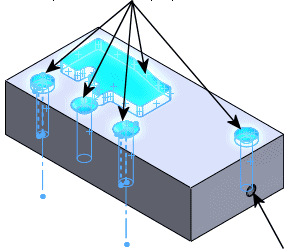
|
Las operaciones de dirección horizontal se agrupan en otra Operación de configuración
 . . |
El coste de configuración se indica por pieza.
Puede arrastrar y colocar costes de configuración individuales correspondientes a diferentes operaciones de configuración en las carpetas Configuración
 , o puede colocarlos en nuevas operaciones de configuración.
, o puede colocarlos en nuevas operaciones de configuración.
Finalizar cortes
La carpeta Finalizar cortes
 contiene los cortes finales individuales del miembro estructural.
contiene los cortes finales individuales del miembro estructural.
Operaciones de fresado
La carpeta Operaciones de fresado
 contiene operaciones como fresado de cajera, cara y chaflán.
contiene operaciones como fresado de cajera, cara y chaflán.
Las operaciones de fresado se calculan usando una tasa de eliminación de material (Material Removal Rate, MRR). Expanda la carpeta Operaciones de fresado
 y sitúe el cursor sobre una operación de fresado para ver cómo se calcula el coste. Seleccione una operación de fresado para resaltar la geometría del modelo.
y sitúe el cursor sobre una operación de fresado para ver cómo se calcula el coste. Seleccione una operación de fresado para resaltar la geometría del modelo.
Cuando aplica la herramienta Costing a una pieza que se ha mecanizado a partir de un bloque o un tipo de material en bruto de cilindro, el software calcula la diferencia entre el material en bruto y la pieza real, excluyendo las operaciones mecanizadas como taladros y operaciones de cajera. Esta diferencia crea operaciones de volumen
 , que contribuyen a calcular el coste de la pieza como resultado de las operaciones de fresado necesarias.
, que contribuyen a calcular el coste de la pieza como resultado de las operaciones de fresado necesarias.
Los volúmenes de mecanizado que no se tienen en cuenta se consideran operaciones de volumen
 . La operación de volumen
. La operación de volumen
 se calcula como el volumen del sólido en bruto - (volumen del sólido de coste + volumen de operaciones de mecanizado).
se calcula como el volumen del sólido en bruto - (volumen del sólido de coste + volumen de operaciones de mecanizado).
Las operaciones de
volumen

se encargan de calcular el coste de procesar una pieza a partir de un bloque o cilindro. El coste de la pieza mecanizada incluye lo siguiente:
- El coste del sólido en bruto
- El coste de procesar un volumen de material a partir del sólido en bruto
El volumen de material retirado del sólido en bruto para producir la pieza define las operaciones de
volumen

.
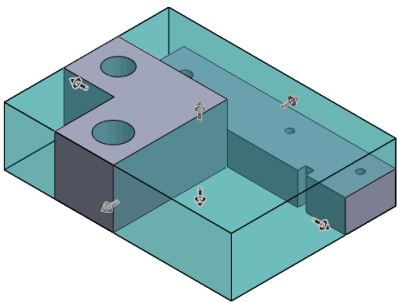
La herramienta Costing calcula la contribución de las operaciones de volumen
 al coste total del mecanizado de la pieza.
al coste total del mecanizado de la pieza.
Puede cambiar la herramienta utilizada para crear una operación de volumen
 con la que ajustar el coste. Puede hacer clic con el botón derecho del ratón en una operación de Volumen
con la que ajustar el coste. Puede hacer clic con el botón derecho del ratón en una operación de Volumen
 y cambiar la herramienta para modificar el cálculo del coste. También puede hacer que una operación de volumen
y cambiar la herramienta para modificar el cálculo del coste. También puede hacer que una operación de volumen  aparezca en la carpeta No hay un coste asignado
aparezca en la carpeta No hay un coste asignado
 .
.
Operaciones de taladro
La carpeta Operaciones de taladro
 contiene las operaciones de taladrado y roscado necesarias para crear taladros. Los tamaños de taladrado y roscado apropiados se seleccionan de la plantilla de mecanización para ajustar mejor los taladros en la pieza. Si los tamaños apropiados de taladro y roscado no se encuentran en la plantilla, aparecerá un icono de advertencia
contiene las operaciones de taladrado y roscado necesarias para crear taladros. Los tamaños de taladrado y roscado apropiados se seleccionan de la plantilla de mecanización para ajustar mejor los taladros en la pieza. Si los tamaños apropiados de taladro y roscado no se encuentran en la plantilla, aparecerá un icono de advertencia  . Puede corregir la advertencia editando la plantilla de mecanización y agregando los tamaños apropiados de taladro y rosca.
. Puede corregir la advertencia editando la plantilla de mecanización y agregando los tamaños apropiados de taladro y rosca.
Las operaciones de taladro se calculan mediante una tasa de eliminación de material (Material Removal Rate, MRR) para taladrado y roscado. Expanda la carpeta Operaciones de taladro
 y sitúe el cursor sobre una operación de taladro para ver cómo se calcula el coste. Seleccione una operación de taladro para resaltar la geometría del modelo.
y sitúe el cursor sobre una operación de taladro para ver cómo se calcula el coste. Seleccione una operación de taladro para resaltar la geometría del modelo.
Operaciones personalizadas
La carpeta Operaciones personalizadas
 contiene cualquier operación que no sea reconocida automáticamente por la herramienta Costing. Se puede calcular el coste de una operación personalizada como coste asociado a toda la pieza, al peso de la pieza, a caras específicas de la pieza, a las aristas de la pieza, a una operación de un sólo golpe o al tiempo.
contiene cualquier operación que no sea reconocida automáticamente por la herramienta Costing. Se puede calcular el coste de una operación personalizada como coste asociado a toda la pieza, al peso de la pieza, a caras específicas de la pieza, a las aristas de la pieza, a una operación de un sólo golpe o al tiempo.
Por ejemplo, si hay que pintar la pieza, pude asignar un coste para pintar toda la pieza o caras específicas de una pieza. Si está pintando caras específicas, incluya un coste por área, como por ejemplo, dólares por pulgada cuadrada para pintar la pieza.
Puede establecer operaciones personalizadas en la plantilla de mecanización y aplicar las operaciones de forma automática o manual.
También puede crear operaciones personalizadas sin editar la plantilla, haciendo clic en la opción Agregar operación personalizada
 en el CostingManager. Consulte Operaciones personalizadas para piezas mecanizadas.
en el CostingManager. Consulte Operaciones personalizadas para piezas mecanizadas.
Cada elemento de la carpeta tiene el nombre de operación y el tipo de selección que haya elegido.
Sitúe el cursor sobre una operación personalizada para ver la ecuación empleada para calcular el coste.
Operaciones de biblioteca
La carpeta Operaciones de biblioteca
 contiene todas las operaciones de biblioteca de la pieza. El coste de cada elemento se calcula como el coste por operación, tal y como se define en la plantilla de mecanización.
contiene todas las operaciones de biblioteca de la pieza. El coste de cada elemento se calcula como el coste por operación, tal y como se define en la plantilla de mecanización.
Sitúe el cursor sobre una operación de biblioteca  para ver la ecuación utilizada para calcular el coste.
para ver la ecuación utilizada para calcular el coste.
No hay un coste asignado
La carpeta
No hay un coste asignado

contiene operaciones que:
- no son reconocidas por la herramienta Costing
- no están definidas en la plantilla de mecanización
- tienen coste cero
Si establece como cero un coste de operación, la operación pasará a esta carpeta. Si asigna un coste a una operación en la carpeta No hay un coste asignado
 , la operación pasará a la carpeta apropiada y aparecerá en cursiva con un asterisco que indique un cambio. Si una operación a la que ha asignado un coste no es un contorno de corte, una operación de fresado, una operación de taladro o una operación de biblioteca, entonces dicha operación se asignará a la carpeta Operaciones personalizadas
, la operación pasará a la carpeta apropiada y aparecerá en cursiva con un asterisco que indique un cambio. Si una operación a la que ha asignado un coste no es un contorno de corte, una operación de fresado, una operación de taladro o una operación de biblioteca, entonces dicha operación se asignará a la carpeta Operaciones personalizadas
 .
.